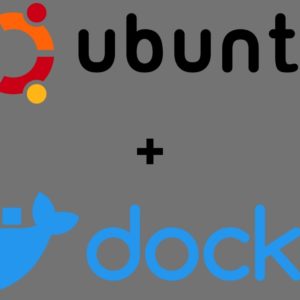Чтобы начать работу с Docker Engine на Ubuntu, убедитесь, что вы соответствуете предварительным требованиям, а затем установите Docker.
Требования
Память: 512 МБ ОЗУ (рекомендуется 2 ГБ)
Жесткий диск: достаточный для запуска необходимых контейнеров Docker.
CPU: В зависимости от приложений, которые вы хотите запускать в контейнерах.
Требования к операционной системе
Для установки Docker Engine вам понадобится 64-битная версия одной из этих версий Ubuntu:
- Ubuntu Hirsute 21.04
- Ubuntu Groovy 20.10
- Ubuntu Focal 20.04 (LTS)
- Ubuntu Bionic 18.04 (LTS)
Docker Engine поддерживается на архитектурах x86_64 (или amd64), armhf, arm64 и s390x.
Поддерживаемые драйверы устройств хранения данных
Docker Engine на Ubuntu поддерживает драйверы хранения данных overlay2, aufs и btrfs.
Docker Engine по умолчанию использует драйвер хранилища overlay2. Если вы хотите использовать aufs вместо этого, вы должны настроить его вручную.
Деинсталлируйте старые версии
Старые версии Docker назывались docker, docker.io или docker-engine. Их следует удалить:
sudo apt-get remove docker docker-engine docker.io containerd runcНичего страшного, если apt-get сообщит, что ни один из этих пакетов не установлен.
Установка через репозиторий
Перед первой установкой Docker Engine на новую хост-машину необходимо настроить репозиторий Docker. После этого вы можете устанавливать и обновлять Docker через репозиторий.
Настройка репозитория
- Обновите индекс пакетов apt и установите пакеты, чтобы apt мог использовать хранилище через HTTPS:
sudo apt-get updatesudo apt-get install \
apt-transport-https \
ca-certificates \
curl \
gnupg \
lsb-release2. Добавьте официальный GPG-ключ Docker:
curl -fsSL https://download.docker.com/linux/ubuntu/gpg | sudo gpg --dearmor -o /usr/share/keyrings/docker-archive-keyring.gpg3. Используйте следующую команду для установки стабильного репозитория:
echo \
"deb [arch=amd64 signed-by=/usr/share/keyrings/docker-archive-keyring.gpg] https://download.docker.com/linux/ubuntu \
$(lsb_release -cs) stable" | sudo tee /etc/apt/sources.list.d/docker.list > /dev/nullУстановите движок Docker Engine
Обновите индекс пакетов apt и установите последнюю версию Docker Engine и containerd, или перейдите к следующему шагу для установки определенной версии:
sudo apt-get updatesudo apt-get install docker-ce docker-ce-cli containerd.ioУстановите Docker Compose
В Linux двоичные файлы Docker Compose можно загрузить со страницы релизов репозитория Compose на GitHub. Следуйте инструкциям по ссылке. Для этого необходимо выполнить команду curl в терминале, чтобы загрузить двоичные файлы. Вы также можете найти эти пошаговые инструкции ниже.
Выполните эту команду, чтобы загрузить последнюю стабильную версию Docker Compose:
sudo curl -L "https://github.com/docker/compose/releases/download/1.29.2/docker-compose-$(uname -s)-$(uname -m)" -o /usr/local/bin/docker-composeЧтобы установить другую версию Compose, замените 1.29.2 на версию Compose, которую вы хотите использовать.
Примените разрешения на выполнение к двоичному файлу:
sudo chmod +x /usr/local/bin/docker-composeПротестируйте установку:
docker-compose --version